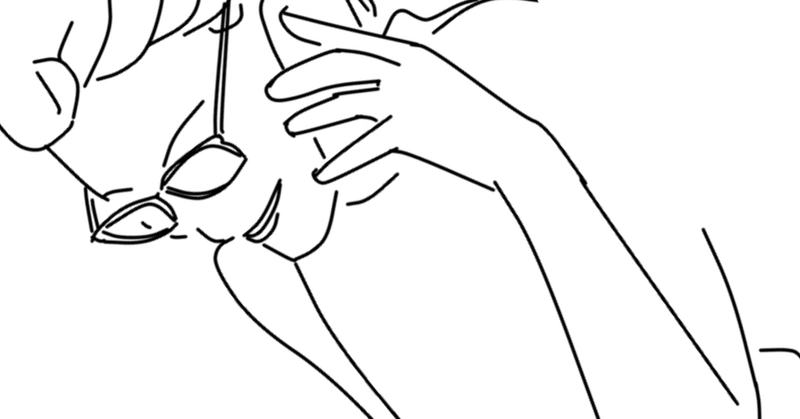
みんなドキドキ💧入稿の流れ
依頼する印刷会社にもよって、流れは違うかもしれませんが基本的なものを書き留めておきます。
①デザインが最終確定したら、
不要なパスや図形などを削除していきます。
小さなパスも残っているとそれも印刷されてしまうので注意!レイヤーでもしっかり確認を!
いらないアートボートを削除するとき→Shift +Oでdeleteしていく。
②ロックを全て解除する
③全選択する。(Ctrl +A)
※重要!!⚠️
アウトライン化やラスタイズ化する前にアウトライン前用のものを別に保存しておく!
④アウトライン化をする。(アウトラインとは、他の人も同じように表示させるために文字をパスにしておくこと)
③で全選択した状態で【書式】→【アウトライン】で出来る。
⑤パスがとっても多いものがある時は、ラスタライズをする。エラーにならずにすむ。
オブジェクトを選択して【オブジェクト】→【ラスタイズ】
※重要!!⚠️
アウトラインした後も別で保存をしておく!
理由:アウトラインしたものを今までのものに上書き保存してしまうと文字などをパス化にしてしまったので、もう修正ができなくなってしまう!気をつけて!
⑥トリムマーク
・新しいレイヤーを作り、トリムマークと名前をつける。
※トリムマークとは
印刷時の断裁位置やCMYKの各インクの刷り位置をあわせるために必要な目印のことを言います。Illustrator形式で入稿する際に必要です。
「内側の線」は断裁位置を、「外側の線」は塗り足しの位置を表し、その間隔は一般的に3mmとなっています。

・アートボートと同じ仕上がりサイズの長方形をつくる。この時、塗りも線もなしで!
【オブジェクト】→【トリムマーク作成】をおしてトンボが作成される。
作成したトンボに合わせて、アートボートを塗り足していく。

トリムマークは忘れないように注意。裁断するときに、もしかしたら違うところまで切られてしまうかも。
印刷会社によっては、トリムマーク付きのデータもあるのでチェックしてみてもいいかもです。
入稿は失敗したら大変なので余裕を持ってやるといいと思います。
※写真はネット画像から引用してます。
この記事が気に入ったらサポートをしてみませんか?
